Oglas
 Tijekom posljednjih nekoliko godina, USB diskovi postali su vrlo popularni. Oni prenose datoteke relativno brzo (u usporedbi s CD-ovima), čini se da su izuzetno mali i nenametljivi, te se priključuju na gotovo svako računalo s USB priključkom.
Tijekom posljednjih nekoliko godina, USB diskovi postali su vrlo popularni. Oni prenose datoteke relativno brzo (u usporedbi s CD-ovima), čini se da su izuzetno mali i nenametljivi, te se priključuju na gotovo svako računalo s USB priključkom.
Osobno trenutno imam dva bljeskalica na privjesku ključeva i ne mogu zamisliti kako sam ikad prošla bez njih. Zahvaljujući pogodnosti modernog pogona palca, mogu kopirati dokumente ili druge važne datoteke na mali pogon koji stane u džep za promjenu i prenijeti ih na drugo računalo. To je u stvari ono što većina ljudi radi s pogonskim palom - za sada ništa posebno.
Izvrsno je korištenje vašeg flash pogona kao uređaja za izradu sigurnosnih kopija i prijenosa - ali niste stvarno otključali potencijal USB-a dok na njega niste instalirali neke programe.
Web lokacije poput PortableApps zapravo imaju unaprijed upakirane aplikacije koje možete instalirati izravno na USB pogon. Te se aplikacije, igre i uslužni programi pokreću s vašeg USB stick-a kad ga priključite na računalo (pod uslovom da su u operativnom sustavu u kojem se programi izvode). Aibek je sastavio izvrstan popis
Dakle, našli ste stvarno cool aplikaciju i nigdje na internetu nije bilo njegove predpakirane verzije koja bi je instalirala na vaš USB pogon. Izgleda da je vrijeme da naučite kako stvoriti prijenosni program za flash pogon. Napominjemo: ne mislim na U3 flash diskove; to je različita igra lopta na nekoliko načina (iako se mogu koristiti na isti način).
Primjer aplikacije koju ću učiniti prijenosnom jest Smjelost, program za uređivanje zvuka otvorenog koda. Možete preuzeti vlastitu datoteku ili slijediti postupak Audacity (prvi put preporučeno) prije nego što isprobate ovu metodu na vlastitim aplikacijama.
Korak 1: Preuzmite datoteku za postavljanje aplikacije
Ako pratite dalje, preuzmite Smjelost instalacijska datoteka. Provjerite je li ovo preuzimanje relativno izolirano ili će se stvari kasnije zbuniti.
Korak 2: Preuzmite Universal Extractor i WinRAR
preuzimanje datoteka Univerzalni ekstraktor i program poput WinRAR. Instalirajte oba programa - potrebna su nam oba da to učinimo. Obavezno dopustite oba programa da se povezuju s odgovarajućim vrstama datoteka i ponovo pokrenite računalo ako to od vas zatraži - bolje je sigurno nego žaliti. Nisam se trebala ponovno pokretati, ali nije moglo boljeti.
Korak 3: UniExtract instalacijsku datoteku
Desnom tipkom miša kliknite preuzetu instalacijsku datoteku (u mom slučaju to je Audacity) i kliknite "UniExtract here". Idite naprijed i odredite mapu u koju želite izdvojiti instalacijsku datoteku. Stvorit će se mapa s izvađenim datotekama unutra. Otvorite tu mapu za sljedeći korak.
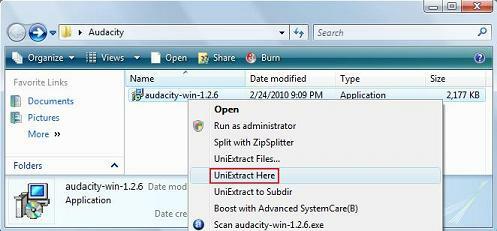
Korak 4: Pronađite datoteku EXE koja pokreće program
U toj izvučenoj mapi potražite .exe datoteku koja pokreće program. Prilično je lako uočiti i obično ima isti naziv kao program koji pokušavate instalirati. Na primjer, u mom slučaju, .exe je nazvan "audacity.exe". Dvaput kliknite datoteku i provjerite da li program uspješno izvodi.
Korak 5: Spakirajte sve datoteke u arhivu
Označite svaku datoteku u toj mapi, kliknite ih desnim klikom i u kontekstualnom izborniku kliknite "Dodaj u arhivu".
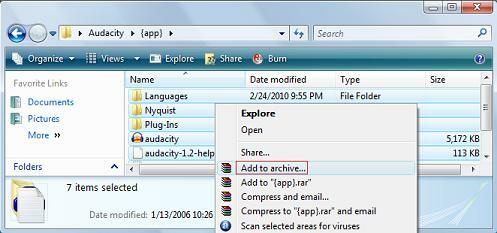
U dijaloškom okviru koji je rezultirao nazovite svoju arhivu "Audacity Portable" ili sve što želite. Pod načinom kompresije odaberite "Najbolje" i svakako označite "Stvori SFX arhivu".
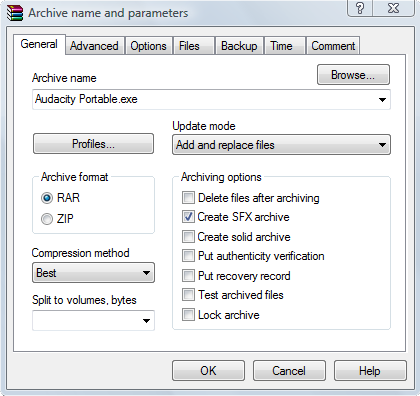
Zatim kliknite karticu "Napredno" i kliknite "Opcije SFX ...". U polje "Pokreni nakon ekstrakcije" unesite naziv .exe datoteke koja se nalazi u koraku 4. U mom slučaju ime je bilo "audacity.exe".
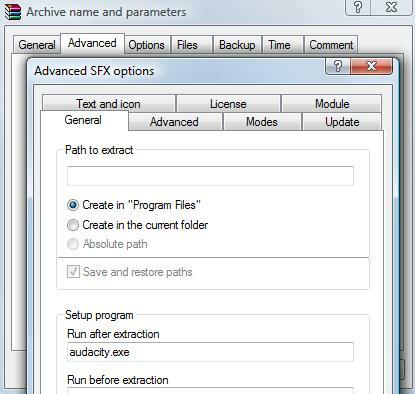
Prijeđite na karticu "Načini" i odaberite "Otpakiraj u privremenu mapu" i "Sakrij sve"
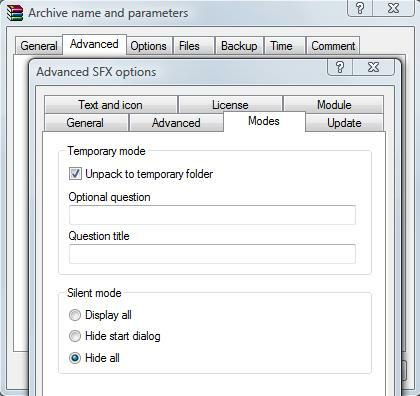
Napokon, idite na karticu "Ažuriraj" i odaberite "Prepiši sve datoteke". Sada idite i pritisnite OK, i gledajte kako WinRAR generira aplikacijsku datoteku.
Korak 6: Kopirajte datoteku na svoj USB pogon
Ovaj je korak prilično objasnio sam. Povucite aplikaciju na svoj USB pogon (gdje god želite da bude) i zatim je testirajte! Dvaput kliknite aplikaciju da biste je pokrenuli - na bilo kojem Windows računalu! Ova verzija Audacity-a je samo za Windows.
Da zaključimo stvari, u osnovi smo pronašli datoteku koju smo željeli, izvadili je, a zatim je prepakirali s nekoliko vlastitih postavki. Svaki put kada kliknete aplikaciju, zapravo ćete nakratko raspakirati datoteku u nekoliko skrivenih mapa kako bi .exe imao pristup resursima koji su joj potrebni. To znači da je aplikaciji potrebno oko 2 sekunde ili duže (ovisno o veličini aplikacije), ali će se izvršiti neprimjetno.
Što misliš? Je li vam ovaj postupak uspio? Osobno mi se sviđa ova metoda, ali postoje i drugi koji mogu raditi (poput kopiranja čitave programske mape iz mape programskih datoteka). Nažalost, ostale metode koje sam pokušao bile su nepouzdane.
Opće pravilo za metodu koju sam ovdje prikazao je da ako se izvrši .exe u koraku 4 proces će također biti uspješan i moći ćete ga sve spakirati u aplikacijska datoteka. Nadam se da ste uživali u ovom članku i smatrali da je njegov sadržaj koristan. Javite mi što mislite u odjeljku komentara!
Ako želite uzeti više aplikacija u pokretu, možda biste trebali razmotriti prijenosna verzija sustava Windows.
Bivši autor MakeUseOf i tehnološki entuzijast.


